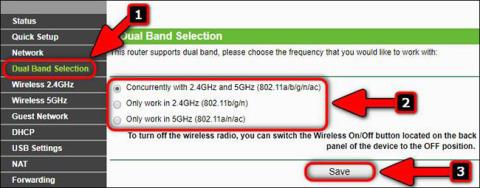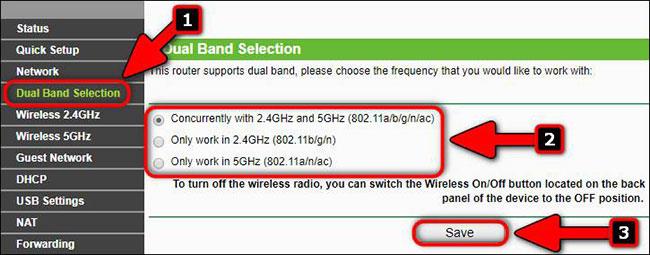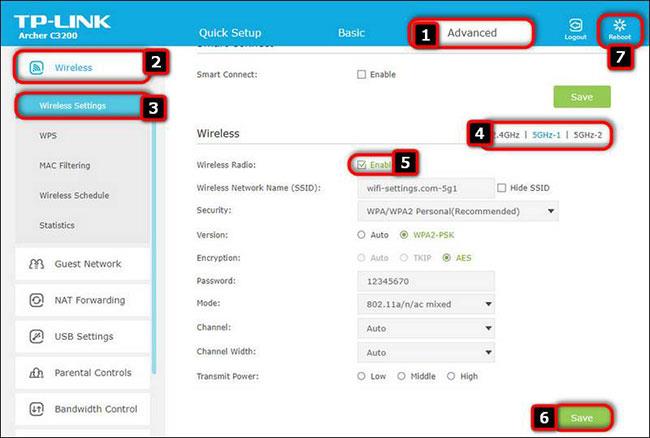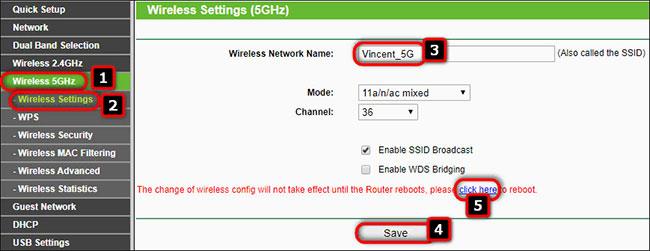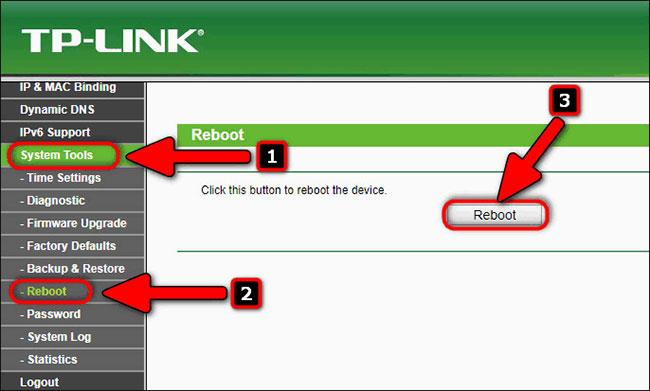A legtöbb útválasztó egyidejűleg két frekvenciasávban tud működni. Az 5 GHz-es tartomány egyre népszerűbb, különösen a 802.11ax szabványú új eszközök megjelenése miatt.
Különböző okok miatt azonban előfordulhat, hogy a kétsávos útválasztó tulajdonosai letilthatják a 2,4 GHz-es vagy 5 GHz-es tartományt. Például, ha van iPad-ed, és egy kis lakásban élsz, akkor igazából nincs is szükséged két vezeték nélküli hálózatra, hiszen egy 5 GHz-es hotspot is elég lesz az igényeidnek.
És ebben az esetben teljesen mindegy, hogy melyik generációs 5 GHz-es WiFi-t használod – WiFi 5-öt vagy WiFi 6-ot .
Ebben a cikkben a Quantrimang elmagyarázza, hogyan engedélyezheti vagy tilthatja le az 5 GHz-es WiFi-t a TP-Link útválasztón.
1. lépés: Csatlakozás
A vezeték nélküli hálózat konfigurálása előtt először létre kell hoznia egy kapcsolatot. Csatlakoztassa okostelefonját vagy laptopját az útválasztó WiFi hálózatához, vagy csatlakoztassa számítógépét az útválasztó LAN-portjához Ethernet-kábellel .
2. lépés: Jelentkezzen be az útválasztó beállításaiba
Írja be a címet vagy a szerver nevét, majd adja meg a felhasználónevet és a jelszót a vezeték nélküli útválasztó konfigurációs oldalára való bejelentkezéshez. Tekintse meg a routeren található címkét vagy a hivatalos weboldalon található dokumentációt. Ha nem találja felhasználónevét vagy jelszavát, bármikor visszaállíthatja az útválasztó gyári beállításait.
3. lépés: Válasszon 2,4 GHz-es, 5 GHz-es sávot vagy mindkettőt
Lépjen a Dual Band Selection oldalra .
Itt az 5 GHz-es sáv aktiválásához válassza a Egyidejűleg 2,4 GHz-cel és 5 GHz-cel (802.11a/b/g/n/ac) vagy a Csak 5 GHz-en működik .
Ha le szeretné tiltani az 5 GHz-es sávot ( 802.11ac ), válassza a Csak a 2.4-ben működik (802.11b/g/n) opciót .
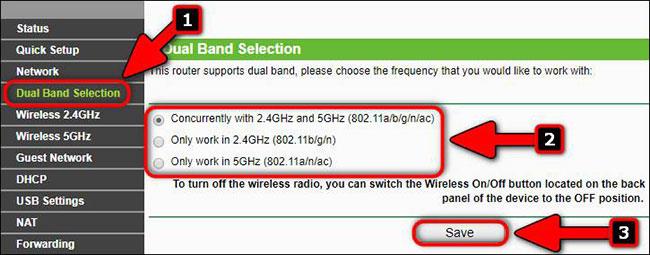
Hardververzió TP-Link Archer C7 v2
A kék interfész kialakítású modern TP-Link útválasztókon a következőkre van szüksége:
- Lépjen a Speciális > Vezeték nélküli > Vezeték nélküli beállítások menüpontra.
- Válasszon egyet a 3 hotspot közül.
- Jelölje be/törölje a jelölőnégyzetet a 2,4 GHz-es és az 5 GHz-es hálózatok külön engedélyezéséhez vagy letiltásához.
- Kattintson a Mentés gombra a konfiguráció mentéséhez.
- Kattintson az Újraindítás gombra a módosítások alkalmazásához.
Az alábbi képernyőképen látható, hogy néhány magasabb kategóriás TP-Link útválasztó modell, mint például az Archer 3200, egy 2,4 GHz-es hotspottal és még két hotspottal is rendelkezik az 5 GHz-es sávban. Ezért a 3 használni kívánt hálózat közül választhat, vagy letilthatja őket:
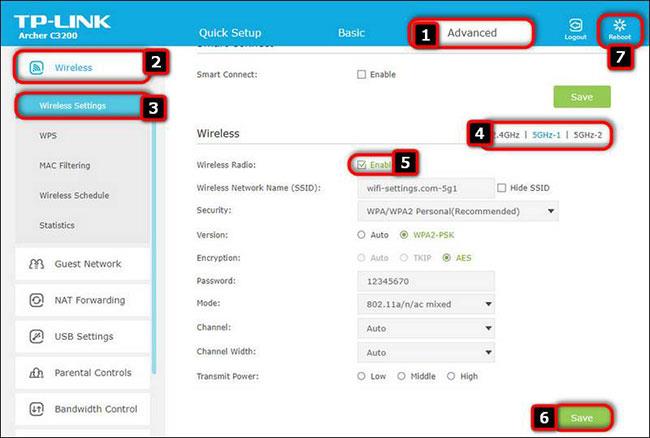
TP-Link Archer C3200
4. lépés: Konfigurálja az 5 GHz-es WiFi hálózatot
Nevezze el a hálózatot (SSID). Például Vincent_5G , és kattintson a Mentés gombra.
Ezután lépjen a Vezeték nélküli biztonság alszakaszhoz , és adja meg az 5 GHz-es hálózat jelszavát (biztonsági kulcsát), majd kattintson a Mentés gombra.
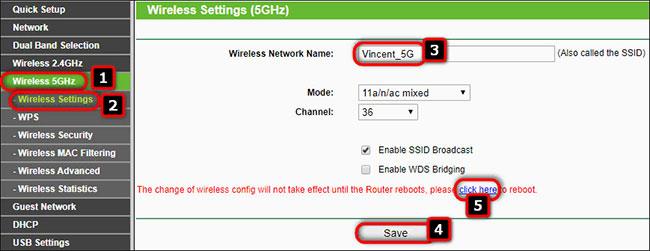
Adjon meg egy jelszót az 5 GHz-es hálózathoz
További konfigurációs részletekért olvassa el a következő cikket: 5 lépés a vezeték nélküli útválasztók biztonságának növelésére .
Ne felejtsen el minden oldal alján a Mentés gombra kattintani , ha módosította a megfelelő részt.
5. lépés: Mentse el a beállításokat, és indítsa újra az útválasztót
Miután elvégezte az összes szükséges változtatást a vezeték nélküli útválasztó konfigurációjában, és az utolsó Mentés gombra kattintott, újra kell indítania az útválasztót. A TP-Link útválasztón kattintson az Újraindítás hivatkozásra, vagy lépjen a Rendszereszközök > Újraindítás menüpontra , és kattintson az Újraindítás gombra.
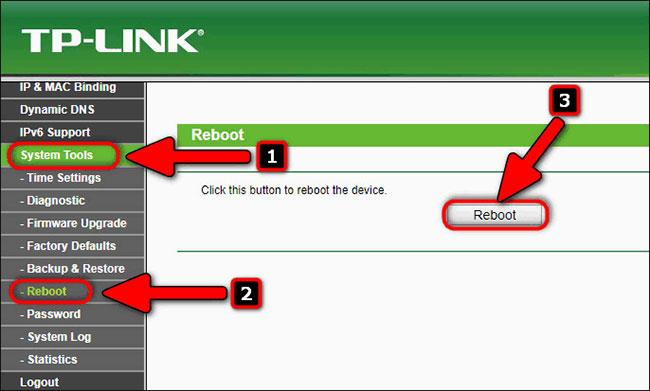
Indítsa újra a routert